更新时间:2023-05-31 GMT+08:00
Linux云服务器重置密码
操作场景
本节操作介绍Linux操作系统云服务器使用重新挂载系统盘的方式重置密码的操作步骤。
本文档适用于X86架构的CentOS 7、Ubuntu、EulerOS操作系统云服务器。
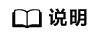
本节操作会卸载云服务器的系统盘,为避免数据丢失,请在重置root密码前请先做好数据备份。
前提条件
- 已经准备一台Linux操作系统的临时云服务器,且该临时云服务器与待重置密码的云服务器位于同一个可用区。
- 临时云服务器已经绑定弹性公网IP。
操作步骤
- 关闭原弹性云服务器,卸载其系统盘,并将系统盘挂载到临时弹性云服务器。
- 原弹性云服务器关机,进入详情页,并选择“云硬盘”页签。
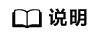
原弹性云服务器关机时,请勿执行强制关机操作,否则可能引起重置密码操作失败。
- 单击系统盘所在行的“卸载”,卸载该系统盘。
- 展开临时弹性云服务器的详情页,并选择“云硬盘”页签。
- 单击“挂载磁盘”,在“挂载磁盘”对话框中,选择1.b中卸载的系统盘,将其挂载到临时弹性云服务器上。
- 原弹性云服务器关机,进入详情页,并选择“云硬盘”页签。
- 远程登录临时弹性云服务器,并重置密码。
- 关闭临时弹性云服务器,卸载原弹性云服务器的系统盘,并将其重新挂载回原弹性云服务器后执行重启操作。
父主题: 密码与密钥对










